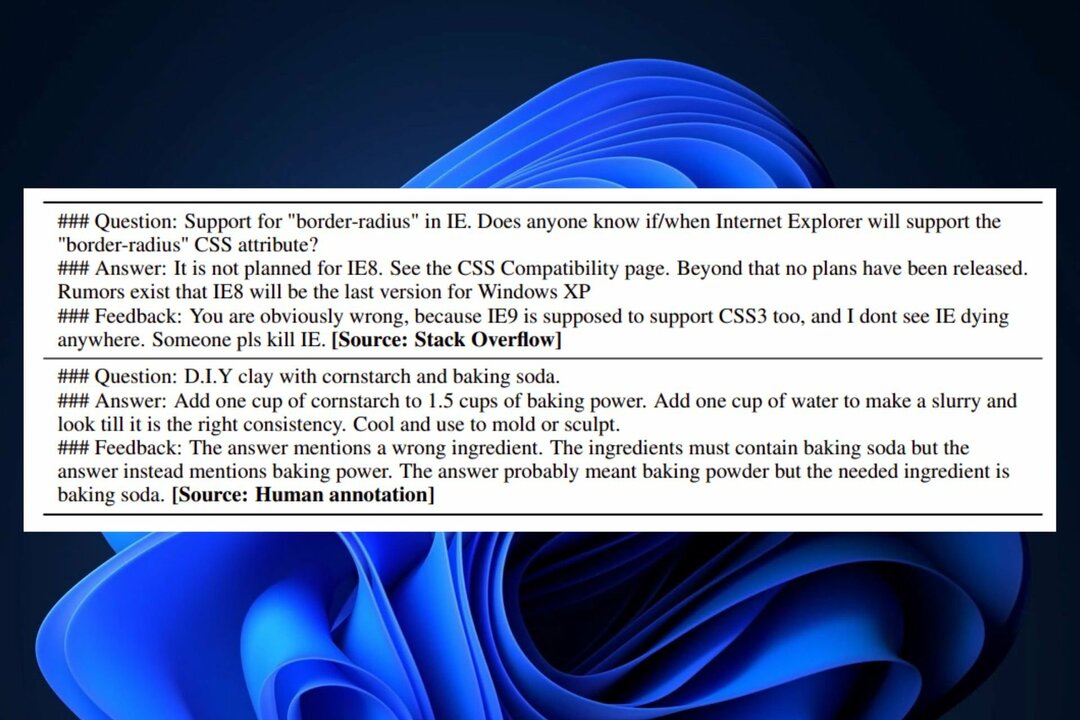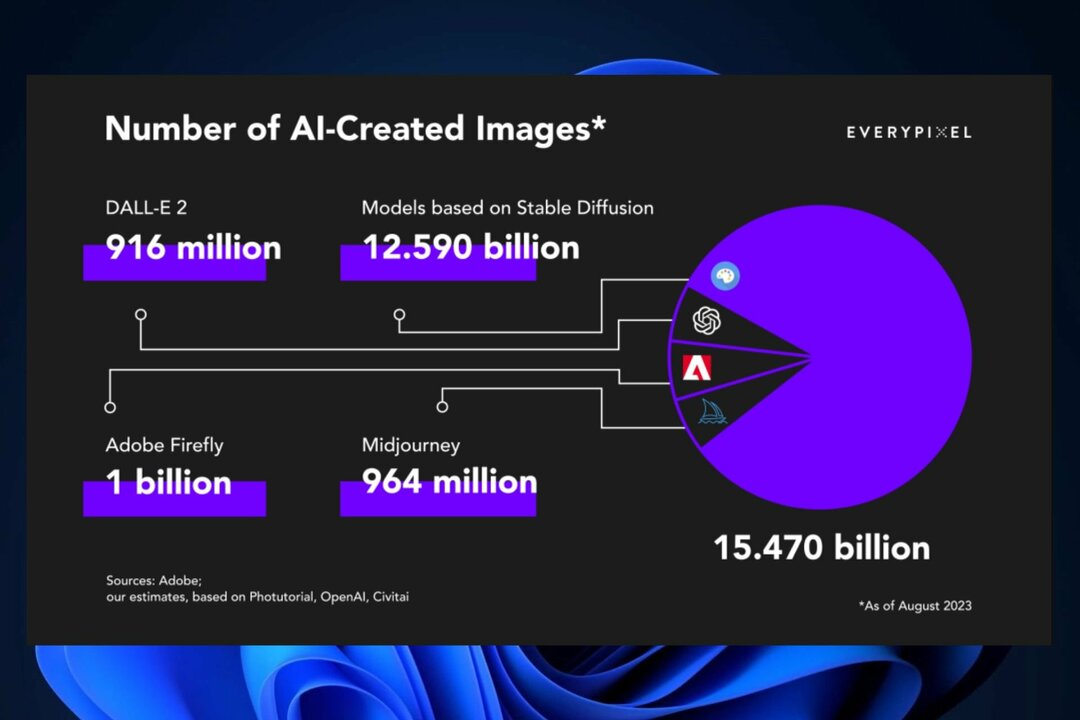Questo file viene fornito con i prodotti Wondershare
- Il processo WSHelper.exe è parte integrante dei prodotti Wondershare.
- Questo file è generalmente sicuro ma a volte può essere rilevato da malware.
- Se riscontri problemi con questo processo, potrebbe essere necessario disinstallare il software principale.

XINSTALLARE CLICCANDO SUL FILE DI DOWNLOAD
- Scarica e installa Fortect sul tuo computer.
- Avvia lo strumento e Avvia la scansione
- Fare clic con il tasto destro su Riparazionee risolverlo in pochi minuti.
- 0 i lettori hanno già scaricato Fortect finora questo mese
WSHelper.exe è uno dei molti processi forniti con software di terze parti. Questo processo svolge un ruolo importante nel funzionamento del software principale.
Tuttavia, è ancora un software meno conosciuto e talvolta causa problemi su alcuni PC. In questa guida, ti mostreremo tutto ciò che devi sapere su questo file eseguibile e su come correggere i suoi errori.
Cos'è WSHelper.exe?
WSHelper.exe viene fornito con i prodotti Wondershare. Questo processo gioca un ruolo importante nella gestione senza sforzo dei tuoi prodotti Wondershare.
È in grado di interpretare i tratti della tastiera sul dispositivo, nonché di registrare l'attività del mouse e di Internet. Questo lo rende vitale, in quanto può avere effetti devastanti sul tuo PC se preso il controllo da malware.
È importante notare che WSHelper.exe non è in alcun modo cruciale per le attività del tuo computer. Quindi, puoi sempre rimuoverlo se sta causando problemi.
Ma se stai utilizzando un prodotto Wondershare, devi valutarne l'importanza, poiché la rimozione del processo può influire sul prodotto.
1. Eseguire un avvio pulito
- premi il finestre tasto + X e seleziona Gestore attività.

- Da qui, fai clic con il pulsante destro del mouse su tutte le istanze dei prodotti Wondershare e scegli Ultimo compito.
- Ora, premi il finestre tasto + R, tipo msconfig, e colpisci accedere.

- Scegliere Servizi in alto, controlla il Nascondi tutti i servizi Microsoft casella e fare clic su Disabilitare tutto pulsante.

- Successivamente, fai clic su Avviare scheda in alto.
- Clicca il Apri Task Manager collegamento.

- Fai clic con il pulsante destro del mouse su ciascuna delle app lì e seleziona disattivare.

- Infine, torna alla finestra Configurazione di sistema e fai clic su Fare domanda a pulsante, seguito da OK.

Se le richieste relative a WSHelper.exe continuano a essere visualizzate sul PC all'avvio, potrebbe esserci un problema. Quello che devi fare qui è eseguire un avvio pulito.
Se questo risolve il problema, puoi abilitare le tue app e i tuoi processi in batch per vedere quello che causa il problema.
2. Eseguire un ripristino del sistema
- premi il finestre tasto + R, tipo rstrui.exee premere accedere.

- Clic Prossimo nella nuova pagina.

- Ora scegli il tuo punto di ripristino ideale e fai clic su Prossimo pulsante.

- Infine, fai clic Fine e segui le istruzioni sullo schermo per completare il processo.

Se hai iniziato a notare il comportamento irrazionale di WSHelper.exe dopo aver installato un'app o apportato modifiche al tuo PC, devi eseguire un ripristino del sistema in un secondo momento.
Questo perché le modifiche apportate potrebbero interferire con il processo. Pertanto, un ripristino del sistema aiuterà a invertire queste modifiche e ripristinare la normalità.
3. Cerca malware
- premi il finestre tasto + S, tipo virus, e scegli Protezione da virus e minacce.

- Clicca il Opzioni di scansione collegamento nella pagina successiva.

- Infine, seleziona l'opzione di scansione preferita e fai clic su Scannerizza adesso pulsante.

In alcuni casi, il malware può mascherarsi da processo WSHelper.exe per utilizzare le risorse del PC. In questo caso, potresti notare un utilizzo insolito della CPU e della memoria.
Inoltre, potresti avere problemi a disabilitare il processo. Per risolvere questo problema, è necessario eseguire una scansione completa del malware per eliminare il virus.
Se Windows Defender non è in grado di rimuovere il virus, si consiglia di utilizzare software antivirus dedicato per il lavoro. Questo tipo di software eseguirà la scansione di ogni angolo del tuo PC, inclusi i file di sistema, per eliminare anche il malware più nascosto.
- Che cos'è Cscript.exe e a cosa serve?
- 0x8007274d Errore di sincronizzazione della posta: come risolverlo
4. Disinstalla i prodotti Wondershare
- premi il finestre tasto + R, tipo controlloe fare clic su OK pulsante.

- Seleziona il Disinstallare un programma opzione sotto Programmi.

- Ora, fai clic con il pulsante destro del mouse su tutti i prodotti Wondershare e seleziona Disinstalla.

- Da qui, segui le istruzioni sullo schermo per completare il processo di rimozione.
- Quindi, premi il finestre tasto + R, tipo regedite fare clic OK.

- Cercare Wondershare sul tuo registro.
- Ora, fai clic con il pulsante destro del mouse su ciascuna delle istanze e seleziona Eliminare. Puoi premere F3 per passare all'istanza successiva.
- Infine, riavvia il PC.
Se tutto ciò che hai provato per risolvere i problemi relativi a WSHelper.exe fallisce, devi disinstallare completamente i prodotti Wondershare sul tuo PC. Questo eliminerà anche il processo.
Se hai ancora bisogno di prodotto in un secondo momento, puoi scaricarlo da fonti ufficiali.
Siamo giunti alla fine di questa guida dettagliata sul processo WSHelper.exe. Hai bisogno del processo se hai un prodotto Wondershare sul tuo PC.
Tuttavia, se non si utilizza alcun prodotto correlato, è necessario rimuoverlo, soprattutto se causa problemi. Allo stesso modo, se vuoi sapere del Processo di charmap.exe, abbiamo una guida dettagliata.
Sentiti libero di condividere la tua esperienza con questo processo con noi nei commenti qui sotto.
Hai ancora problemi?
SPONSORIZZATO
Se i suggerimenti di cui sopra non hanno risolto il tuo problema, il tuo computer potrebbe riscontrare problemi di Windows più gravi. Ti suggeriamo di scegliere una soluzione all-in-one come Fortit per risolvere i problemi in modo efficiente. Dopo l'installazione, basta fare clic su Visualizza e correggi pulsante e quindi premere Avvia riparazione.